8 soluções para consertar músicas da Apple não disponíveis na região
A Apple Music vem continuamente se destacando no mundo do streaming de música online com muitas melhorias ao longo do tempo. Mas e se você for um dos novos assinantes que recebeu um erro que A música da Apple Music não está disponível na região, como você vai se sentir? É definitivamente triste, especialmente se você tem muitas músicas tocando em sua mente esperando para serem reproduzidas no áudio real. Discutiremos aqui o que você pode fazer caso seja recebido pelo erro “A música não está disponível no seu país ou região” em um momento em que você está tão obcecado em tocar as músicas que adora. Portanto, se você quiser estar preparado para o que deve fazer caso esse erro ocorra, você deve ler este artigo na íntegra.
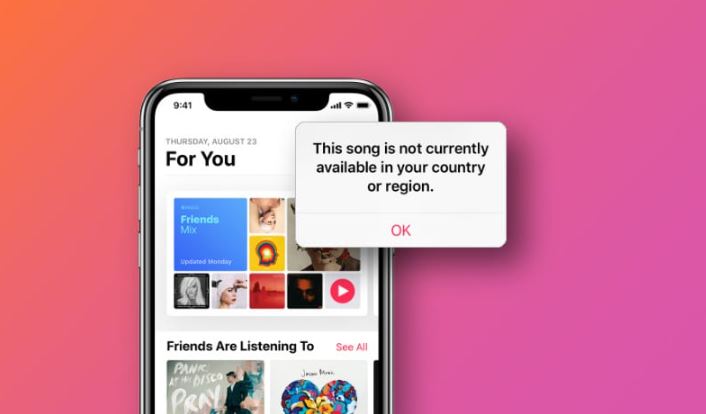
Guia de conteúdo Parte 1. Por que as músicas do Apple Music não estão disponíveis em sua região?Parte 2. 8 soluções para corrigir músicas da Apple não disponíveis em sua regiãoParte 3. Como manter as músicas do Apple Music disponíveis em sua região para sempre?Parte 4. Para Resumir Tudo
Parte 1. Por que as músicas do Apple Music não estão disponíveis em sua região?
Por que a música do Apple Music não está disponível na região? É melhor primeiro descobrirmos os possíveis motivos pelos quais sempre recebemos esse tipo de erro. Isso realmente pode incomodar você, especialmente se você quiser ouvir uma música específica por quase um longo tempo. Vejamos alguns dos motivos mais comuns na lista abaixo.
- Restrições regionais da Apple Music: Esta é a causa mais possível do motivo pelo qual o Apple Music não está disponível em seu país ou região. Embora o Apple Music esteja listado como disponível na maioria dos países, este serviço pode não estar disponível no seu país.
- Restrições de licença da música: O único motivo que você pode consultar é quando a música específica que você deseja tocar não está licenciada em sua região ou país. Devido a diferentes políticas de licenciamento e distribuição de artistas, gravadoras e plataformas de streaming, algumas músicas no Apple Music podem não estar mais disponíveis. Por exemplo, Taylor Swift retirou sua música da Apple Music em 2015 por causa dos royalties musicais. As gravadoras frequentemente renegociam esses acordos.
- Problema de VPN: Embora existam muitos países onde você pode tocar músicas do Apple Music, também há exceções. Nesse caso, muitos usuários tentarão usar uma VPN para executar o aplicativo Apple Music. Se você estiver se conectando a uma VPN e isso não funcionar, as músicas que não estão licenciadas naquela região não aparecerão.
- Aplicativo ou sistema operacional desatualizado: Se você não atualiza o aplicativo Apple Music e seu dispositivo Apple há algum tempo, o aplicativo Apple Music pode começar a exibir erros.
- Servidor de música da Apple desativado: Se o serviço Apple Music estiver inativo, você também não conseguirá usá-lo online porque o aplicativo Apple Music no seu dispositivo está perdendo a conexão. Portanto, você pode estar enfrentando o erro “Esta música não está disponível no seu país ou região” no Apple Music.
“Esta música não está disponível em seu país ou região” é um problema comum entre os usuários do Apple Music, que os impede de reproduzir itens de sua biblioteca de música. Como consertar essa música que não está disponível no seu país no Apple Music? Siga as soluções abaixo para corrigi-lo.
Parte 2. 8 soluções para corrigir músicas da Apple não disponíveis em sua região
Agora que temos uma ideia dos possíveis motivos pelos quais a música do Apple Music não está disponível na região, vamos agora descobrir as possíveis soluções que podem ajudá-lo a resolver o dilema nesta parte.
Solução 1. Reinicie seu dispositivo e Apple Music
Uma das correções básicas que você pode tentar é reiniciar imediatamente o dispositivo. Seu dispositivo pode estar sobrecarregado e os aplicativos executados em segundo plano estão afetando a reprodução de sua música. Portanto, geralmente sair de todos os aplicativos executados em segundo plano pode ser eficaz para corrigir a maioria dos erros de software existentes.

Solução 2. Verifique se o Apple Music está disponível em sua região
Como consertar que esta música não está disponível no seu país ou região? A segunda solução que você precisa fazer é garantir que o Apple Music tenha suporte oficial em seu país ou região antes de mergulhar na solução de problemas. Como posso saber se o Apple Music oferece suporte ao meu país e região? Você pode pesquisar quais tipos de conteúdo e serviços estão disponíveis em seu país ou região na página de suporte da Apple.
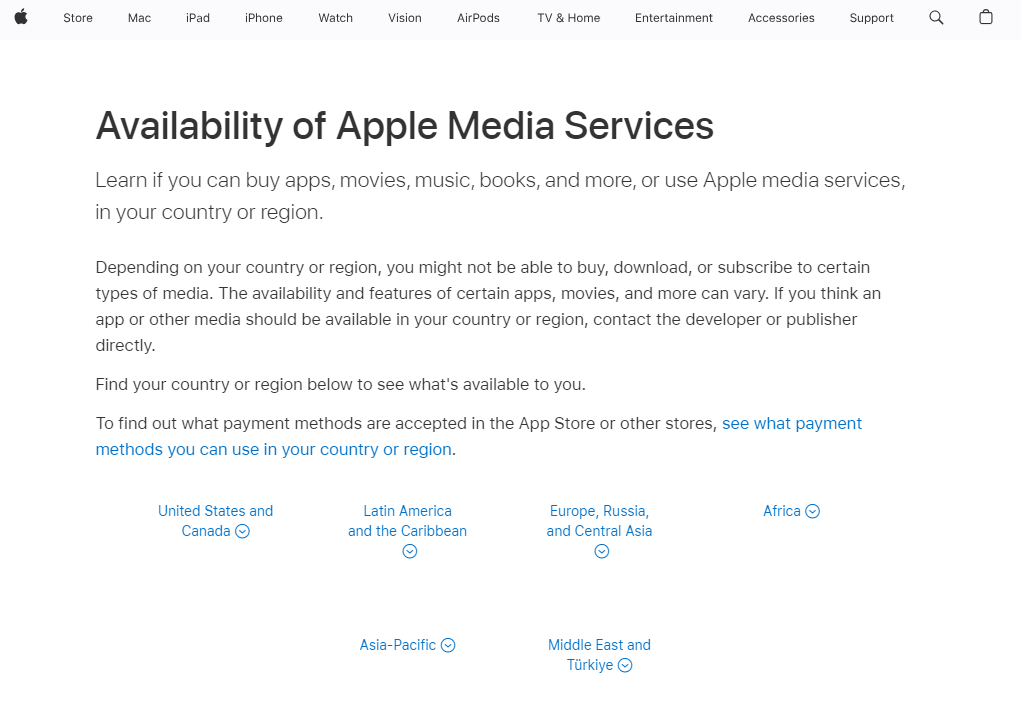
Solução 3. Habilite o servidor VPN ou desligue-o
E se a música do Apple Music não estiver disponível na região? Não se preocupe, você pode optar por um servidor VPN confiável para contornar as restrições regionais do Apple Music. O servidor VPN mudará seu endereço IP. Escolher um servidor VPN que suporte Apple Music, como os EUA ou o Reino Unido, faz com que pareça que você está no local deste servidor que pode acessar o Apple Music.
Mas é importante observar que isso pode violar os termos de serviço da Apple. Portanto, você será bloqueado pelo Apple Music quando for detectado usando uma VPN ou servidor proxy para acessar músicas não disponíveis em seu país no Apple Music. Nessa situação, você precisa desligar sua VPN e usar a rede local para acessar novamente o Apple Music.
Solução 4. Altere a região do seu ID Apple
A quarta solução para corrigir músicas do Apple Music não disponíveis em sua região é ajustar as configurações de país ou região do seu ID Apple. Você deve certificar-se de que o país ou região em que está agora está incluído no escopo de suporte do Apple Music se quiser aproveitar o Apple Music. Para desbloquear o acesso ao Apple Music, verifique o país ou região do seu ID Apple.
Altere a região do seu ID Apple no iOS:
- Abra o aplicativo Configurações. Toque no seu nome > Mídia e compras > Ver conta > País/região > Alterar país ou região.
- Em seguida, selecione a região em que você está e revise os Termos e Condições.
- Toque em Concordo no canto superior direito e toque em Concordo novamente para confirmar.
- Selecione uma forma de pagamento, insira suas novas informações de pagamento e endereço de cobrança e toque em Avançar. Você deve inserir uma forma de pagamento válida para seu novo país ou região.
- Por último, toque em Concluído para confirmar sua alteração.

Altere a região do seu ID Apple no Mac:
- Abra o aplicativo de música ou iTunes.
- Na barra de menu na parte superior da tela ou na parte superior da janela do iTunes, clique em Conta > Ver Minha Conta ou Configurações da Conta.
- Faça login com seu ID Apple. Na página Informações da conta, clique em Alterar país ou região.
- A página Informações da conta inclui o botão Alterar país ou região.
- Selecione seu novo país ou região. Revise os Termos e Condições e clique em Concordo. Clique em Concordo novamente para confirmar.
- Insira suas novas informações de pagamento* e endereço de cobrança e clique em Continuar.
Solução 5. Sempre mantenha o aplicativo ou sistema operacional Apple Music atualizado
A próxima solução que você pode tentar é certificar-se de que o software Apple Music esteja atualizado. A atualização pode ter corrigido o erro na reprodução da música do Apple Music. Você pode visitar a Play Store ou App Store usando um dispositivo Android, iOS e macOS e procurar possíveis atualizações do aplicativo Apple Music. Para usuários do Windows, verifique se há atualizações (para a versão Preview) no Microsoft Store.

Você também deve se certificar de que o sistema operacional do dispositivo usado está atualizado. Para verificar se há novas atualizações de sistema operacional disponíveis para download no menu Configurações do seu dispositivo. Se houver, atualize seu dispositivo para executar os aplicativos sem problemas.
- A versão mais recente do iOS é 17 e do iPadOS é 17.
- A versão mais recente do macOS é 14.2.1.
- A última versão do tvOS é 17.2.
- A última versão do watchOS é 10.2.
- A versão mais recente do Android é 14.
Você pode estar interessado: Como você pode obter o Apple Music no Android?
Solução 6. Reinstale o aplicativo Apple Music
Se você ainda não conseguir resolver o problema após atualizar o aplicativo e o sistema operacional, reinstalar o aplicativo Apple Music é uma solução rápida e fácil. Quando você reinstala o aplicativo, todos os dados anteriores são excluídos e uma nova versão do aplicativo é carregada no seu dispositivo.
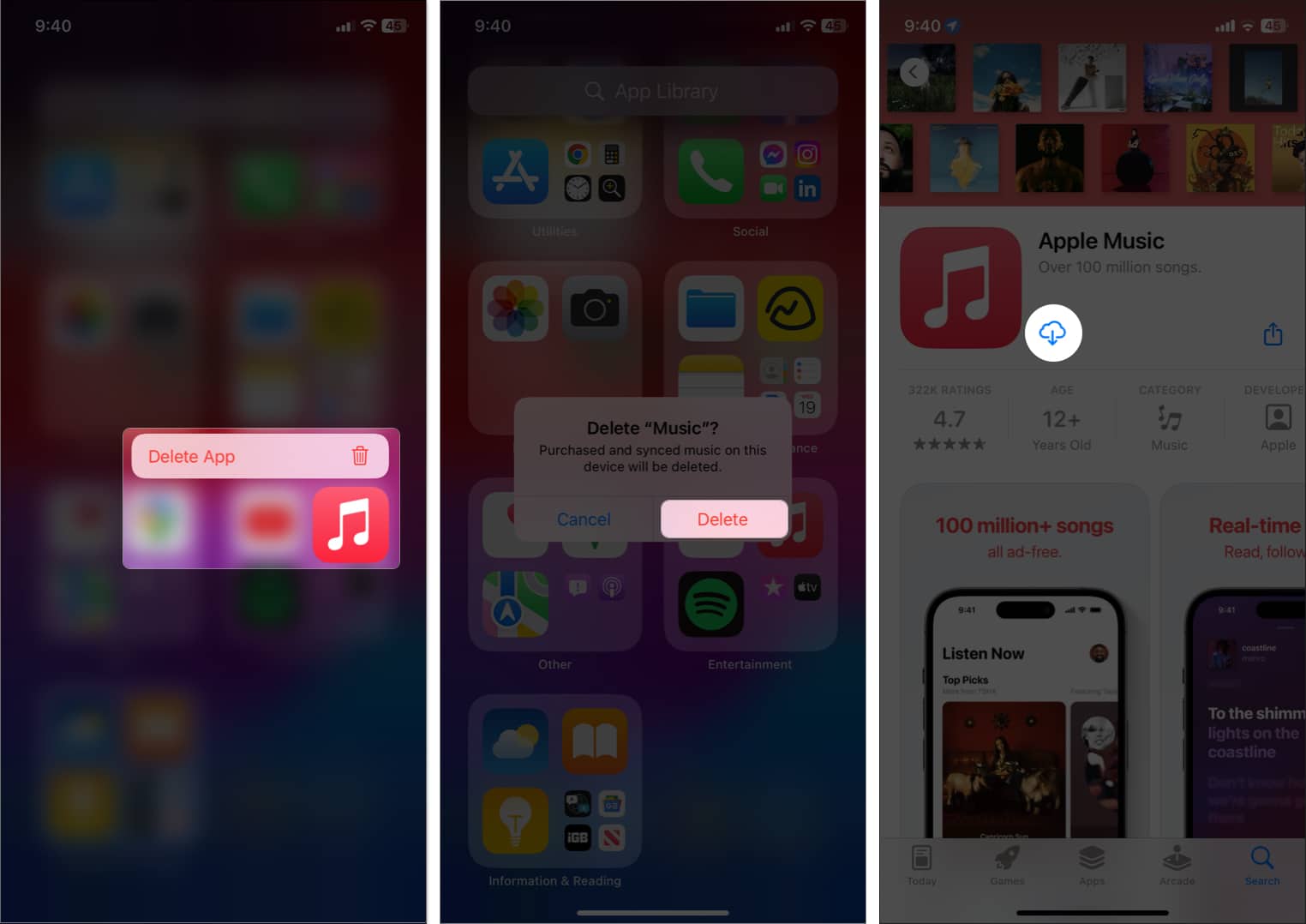
Solução 7. Verifique o status do servidor Apple Music
Também podemos verificar o status do servidor Apple Music separadamente se a música do Apple Music não estiver disponível na região. Às vezes, erros no servidor Apple Music desconectarão sua conta. Você pode acessar a página Apple System Status para ver se há algum problema contínuo com o Apple Music ou outros serviços da Apple. Se o servidor Apple Music estiver inativo, você terá que esperar que ele seja restaurado antes de poder reproduzir músicas do Apple Music normalmente. Se tudo estiver funcionando bem, tente as outras soluções.
Solução 8. Peça suporte da Apple
Se o problema persistir, entre em contato com o suporte da Apple para obter mais assistência. Eles podem fornecer etapas adicionais de solução de problemas ou oferecer uma solução para o problema. A Apple oferece algumas alternativas de contato: Central de Ajuda, Comunidade da Applee Contato por e-mail ou telefone.

Parte 3. Como manter as músicas do Apple Music disponíveis em sua região para sempre?
Enfrentar problemas de reprodução do Apple Music é familiar, mas esses problemas podem impedir você de explorar mais o mundo da música. Problemas como a música do Apple Music não disponível na região podem ser frustrantes, mas compartilhamos 8 soluções para você acima. Se você não quiser ter problemas de reprodução do Apple Music novamente, o melhor que você pode fazer é baixar as músicas do Apple Music como arquivos locais no seu dispositivo para ouvir offline.
No entanto, o áudio do Apple Music é um arquivo AAC protegido por DRM, o que significa que você pode reproduzir downloads apenas em dispositivos Apple. Reproduzir músicas do Apple Music em qualquer lugar e a qualquer hora só é possível com a ajuda de Conversor de música da Apple AMusicSoft que é especialista em remover DRM do Apple Music ou arquivos protegidos do iTunes. Você pode converter músicas da música da Apple para MP3 arquivos usando este freeware. Você também pode exportar para formatos de arquivo adicionais, incluindo MP4, AAC, WAV e FLAC.
Além desses recursos, é louvável também que o AMusicSoft seja muito rápido em finalizar o procedimento. Ele pode fazer o trabalho com sucesso em uma velocidade 5x mais rápida. Nesse caso, você já pode ter as músicas convertidas prontas para streaming em apenas alguns minutos. Outra coisa para se orgulhar sobre o AMusicSoft Apple Music Converter é que ele não causa nem a menor perda de qualidade de áudio.
Oferecendo uma interface de usuário simples e recursos altamente profissionais, o software AMusicSoft torna o download de música simples. Basta clicar no botão "Download grátis" para baixar e instalar este software poderoso no seu computador Windows ou Mac!
Download grátis Download grátis
Passo 1. Inicie o AMusicSoft Apple Music Converter no seu computador, e ele escaneará automaticamente todas as músicas que você tem na sua biblioteca do Apple Music. A duração total da varredura dependerá de quantas músicas você tem na sua Biblioteca de Música. Uma vez que a varredura for feita, você pode escolher as músicas que deseja converter.

Passo 2. Em seguida, a próxima coisa que você precisa fazer é escolher o tipo de formato para o qual deseja que seu arquivo seja convertido. Esta é a parte em que você precisa preparar a pasta ou caminho de saída onde todos os arquivos convertidos serão salvos. Você também pode nomear a pasta com base em seu próprio gosto e preferências pessoais.

Passo 3. E para a etapa final, toque em “Converter” para poder prosseguir com o processo de conversão, basta aguardar alguns minutos até que todos os seus arquivos sejam convertidos.

O AMusicSoft Apple Music Converter é simples de usar, com uma interface amigável. Agora que você tem a música MP3 do Apple Music, pode mantê-la na sua unidade USB do seu computador para liberar espaço de armazenamento. Você também pode adicionar essa música convertida a outros consoles de jogos populares para transmitir offline, como Xbox, PS4, PS5, etc.
Parte 4. Para Resumir Tudo
Este artigo é realmente uma grande ajuda se você quiser resolver imediatamente o erro “A música do Apple Music não está disponível na região”. Esperamos ter ajudado você a descobrir as possíveis correções que você pode tentar para que agora você esteja informado sobre o que deve fazer para poder resolver o problema. Então, para ser capaz de fazer isso, recomendamos Conversor de música da Apple AMusicSoft. É sempre um prazer ouvir as músicas que você ama, e sempre ficaremos muito felizes em ajudá-lo a ganhar chances ilimitadas de ouvir suas músicas mais desejadas o tempo todo.
As pessoas também leram
- Guia fácil para resolver o problema do álbum de compartilhamento familiar que não aparece
- Por que o Apple Music continua excluindo meus downloads? (Corrigido)
- Por que minha música para quando abro o Facebook (explicado)
- Como restaurar músicas que desapareceram do Apple Music?
- Como evitar que o Apple Music mude de biblioteca
- Como impedir que o Apple Music reproduza músicas aleatórias?
- Livre-se do problema “Apple Music não funciona no iPhone”
Robert Fabry é um blogueiro fervoroso e um entusiasta que gosta de tecnologia, e talvez ele possa contagiá-lo compartilhando algumas dicas. Ele também é apaixonado por música e escreveu para a AMusicSoft sobre esses assuntos.